Apoyar a nuestras series y películas lesbicanarias favoritas comprándolas es un deber de toda chica lesbicanaria, sobre todo porque si no se convierten en un éxito económico tendremos que despedirnos de ellas y de futuras oportunidades de ver algo parecido. El problema es que el material es muy difícil de conseguir muchas veces o simplemente no llega hasta tu ciudad o país. Y para eso existen los mundos de internet, para hacerse de todo eso que no puedes conseguir.
En este caso les traigo un pequeño tutorial para poder comprar desde iTunes la temporada completa de Exes & Ohs aunque no vivan en USA o Canadá.
Para poder seguir este mini tutorial necesitas tener lo siguiente:
- iTunes en tu computadora (lo puedes bajar de manera gratuita aquí)
- Una cuenta de Paypal o una tarjeta de Crédito
- Una dirección cualquiera de USA (el google es su amigo)
Empiezo por contarles cual es el problema. iTunes tiene tiendas según el país para limitar las descargas, sobre todo porque por ejemplo en el caso de las series en USA suelen ir una o más temporadas por delante de otros países. El caso es que yo que vivo en España puedo entrar y ver la tienda de USA pero no comprar con mi cuenta que esta vinculada a una tarjeta de crédito española.
Pero por supuesto existen caminos oscuros y misteriosos en las viñas del señor y hoy les voy a enseñar como pueden acceder a la tienda y comprar.
Lo primero que necesitaremos es comprar una tarjeta pre-pago de iTunes o iTunes Card americana, ¿Y como? me preguntaran ustedes porque como es lógico esas solo se venden en USA (no vayas a gastar tu dinero en vano comprando una en tu país porque no sirven para esto). Pues en mi caso me dirigí hasta eBay y busque alguien que vendiera las tarjetas y que tuviera un buen historial. Yo les recomiendo al vendedor man_kr con el que por lo menos yo no he tenido ningún problema. Últimamente he comprado tarjetas en Amazon también sin ningún problema. Solo asegúrate que sean para USA y no para el país en el que vives.
Fíjate muy bien en el tipo de tarjeta, hay unas que solo sirven para comprar música, nosotros queremos una que sirva para comprar de todo
Tienes que buscar un vendedor que te envíe el código por email y no te envíe la tarjeta por correo (esto lo sabrás porque en la opción de «Shipping and handling» dirá digital delivery) el chico que les recomiendo cumple estos puntos.
Después de pagar la tarjeta tendrás que esperar a que te llegue un email de la persona a quien la has comprado con el código de la tarjeta. Y ahora si vamos paso a paso:
- Abre iTunes y entra en la tienda dando clic en el botón que te muestro en la imagen.
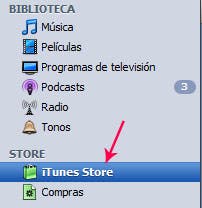
- Fíjate bien que estes en la tienda Americana, para descubrirlo debes ir a la parte baja de la pantalla de itunes, ahí veras My store y al lado el país al que pertenece la tienda en la que te encuentras. Si esta cualquier otra da clic en el botón y elige United States.
- Ve a la esquina superior derecha de la pantalla, te encontraras con un botón que se llama «canjear», (si lo tienes en ingles dirá «redeem») dale clic.
- En la nueva pantalla escribe el código que te enviaron por email
- Una ves hecho esto se te preguntara si tienes una cuenta o deseas crear una. Elige crear una cuenta nueva y rellena los datos. Es muy importante que el código postal y el estado sean correctos. (puedes buscar como te dije una dirección por internet, un hotel, o preguntar su dirección a un familiar tuyo que viva por allá.)
- No rellenes la parte de la tarjeta de crédito (no es necesario pues el saldo lo has comprado ya y si vinculas la cuenta a una tarjeta de crédito en otro país te la cancelarán)
- Una vez completos estos pasos verás que en la parte superior aparecerá tu nombre y el saldo que tienes en ese momento.
- Con iTunes abierto da clic en este enlace, te llevará directamente al lugar de la tienda donde esta Exes and Ohs
- Da clic en comprar pase temporada y ya esta 🙂 prepárate a disfrutar de la temporada. Los episodios que hayan sido emitidos al momento de la compra se te empezarán a bajar automáticamente y los demás se irán bajando semana a semana conforme vayan siendo emitidos.


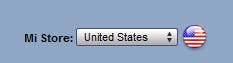
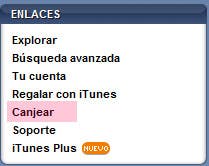
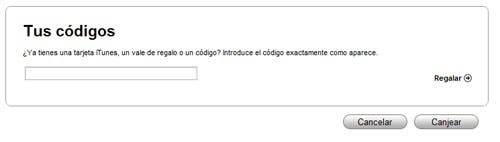






jo Rogue, que maravilla… con lo loca que me vuelven a mi todos los temas de tarjetas, paypales y demas gaitas economicas online 🙁
luego diras que yo soy la organizada, pero este como-se-hace es de libro
besinos
Gracias por compartir esta información… no veas el tiempo mas tonto que he perdido intentando conseguir la serie… jejejeje… muchas gracias, en serio…
salu2
De nada Sita Kamissi 🙂 me alegro de que le sirviera de ayuda.
hola!!
hice todos los pasos, pero cuando le doy a comprar toda la temporada no me deja.
intente comprar un solo capitulo y si que se bajo?, sabes que puedo hacer!!!
muchas gracias!!!!!
alk
Hola alk ¿Te despliega algún error? A lo mejor no te permite comprar el pase completo porque ya habías comprado un capítulo. Si me das más información a lo mejor puedo ayudarte.